ファイルの表示と添付
Secure Mail for iOSでは、iOSネイティブのファイルアプリからファイルを添付できます。 iOSのファイルアプリについて詳しくは、Appleサポートの記事を参照してください。
Secure Mail for Androidでは、添付ファイルがアプリ内で直接開くか、サポートされているアプリの一覧が表示されます。 アプリを選択して添付ファイルを表示できます。 表示がサポートされているのは、.txt、Word、オーディオ、ビデオ、html、.zipファイル、画像、.emlファイル、.vcf形式の連絡先ファイルです。
注意:
Androidでは、前提条件として管理者がポリシーを構成する必要があります。 詳しくは、Citrix製品ドキュメントの「Android Galleryから添付ファイルを有効にするための管理手順」を参照してください。
Secure Mail for Androidでファイルを添付するには
新しいメールにファイルを添付することも、メールへの返信でファイルを添付することもできます。
-
次のいずれかを行います:
- 画面の右下隅にある作成アイコンをタップして新しいメールを作成します。
- メールを開き、応答アイコンをタップしてメールに返信します。
-
画面右下の添付ファイルアイコンをタップします。
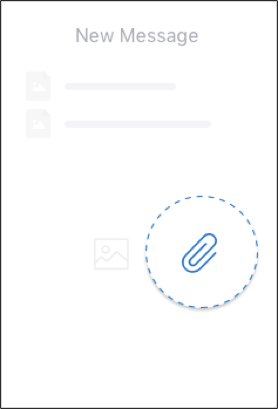
-
添付ファイルのオプションから、[Media Picker]をタップします。
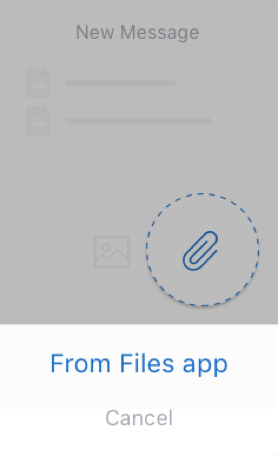
注意:
ファイルアプリには、デバイスのファイルと、OneDrive、Googleドライブなどの他の統合クラウドストレージソリューションのファイルが表示されます。
-
画面の左上隅のハンバーガーアイコンをタップします。 [Open from]画面で、Recent、Videos、Audio、Documents,などから、いずれかのファイルの場所を選択し、 添付するファイルを選択します。
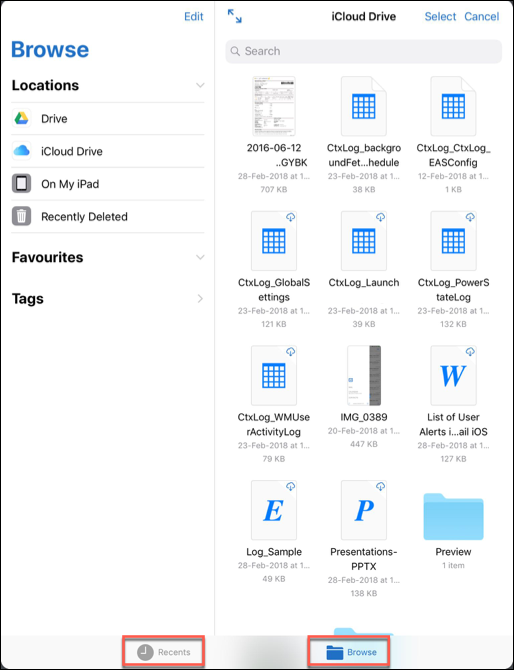
- 複数のファイルを添付するには、ファイルを長押しします。
-
複数のファイルをタップし、左上隅の[Select]をタップします。 ファイルはメールに添付されます。
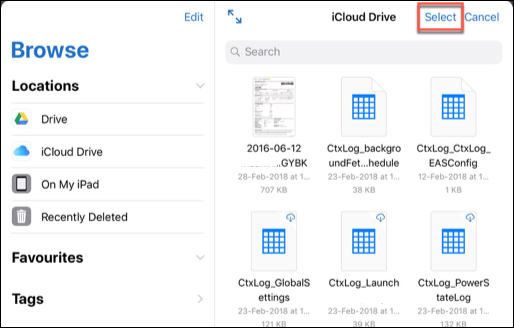
Secure Mail for Androidでファイルを表示するには
Secure Mail for Androidで、ファイルを新しいメッセージまたは既存のメッセージに追加できます。 メールの添付ファイルで、以下を実行できます:
- 添付ファイルをオフラインで保存し、後で添付ファイルを削除する。
- 別のアプリを使用して添付ファイルを開く。
- 添付ファイルの元のメールまたはカレンダーイベントを表示する。
- メッセージの表示中、新しいメッセージの作成中、またはメッセージの転送中に添付ファイルをプレビューする。 [添付ファイル]フォルダーおよび[カレンダー]イベントから添付ファイルをプレビューすることもできます。
Secure Mail for Androidで既存のまたは新しいメールにファイルを添付するには
-
画面右下の添付ファイルアイコンをタップします。 添付ファイル画面が表示されます。
![Androidの[添付ファイル]フォルダー](/en-us/secure-mail/media/sm-attachments-folder-android.png)
次のいずれかを行います:
- 添付ファイルを1つ選択するには、画面の右上隅の添付ファイルアイコンをタップします。
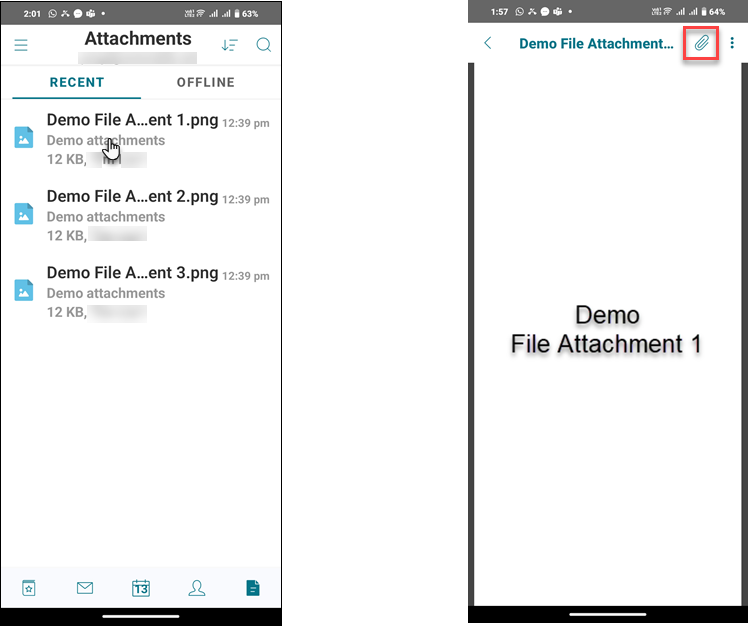
[受信トレイ]画面で、添付するメールをタップします。 選択したファイルは、選択したメールに添付されます。
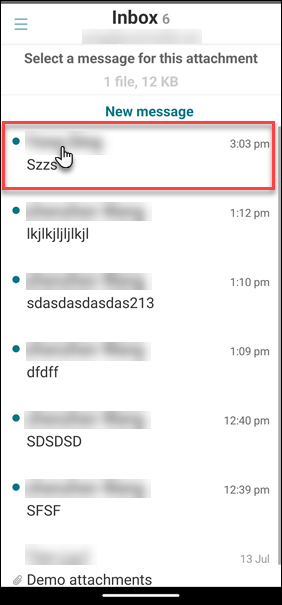
- 複数のファイルを添付するには、1つのファイルを長押しして複数のファイルを選択し、画面左下の添付ファイルアイコンをタップします。
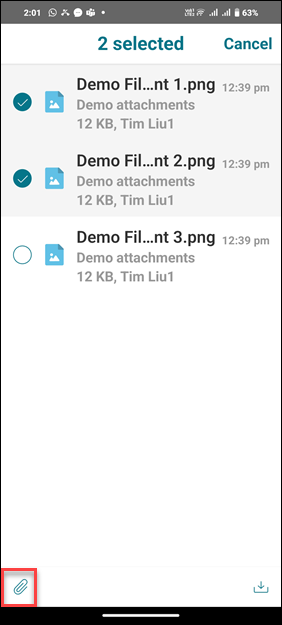
-
次のいずれかを行います:
- 既存のメールにファイルを添付するには、既存のメールを選択します。
- 新しいメールにファイルを添付するには、[新しいメッセージ] をタップします。
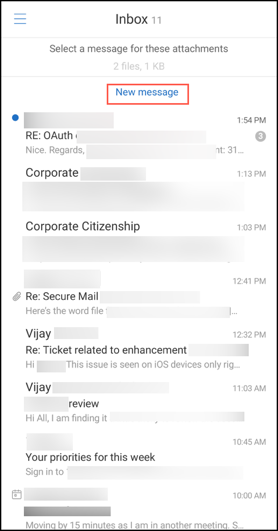
添付ファイル付きのメールを作成して送信できます。
Secure Mail for Androidで添付ファイルをオフラインアクセス用に保存するには
-
画面右下の添付ファイルアイコンをタップし、添付ファイルを開きます。
![Androidの[添付ファイル]アイコン](/en-us/secure-mail/media/sm-attachments-icon-android-n.png)
-
画面の右上にあるその他アイコンをタップし、[オフラインアクセス用に保存]をタップします。
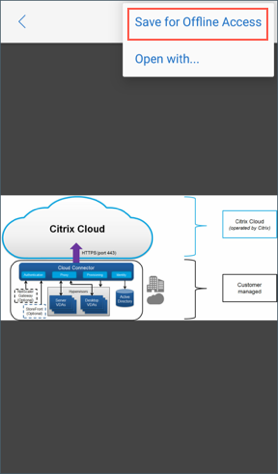
Secure Mail for Androidで添付ファイルをオフラインファイルから削除するには
-
画面右下の添付ファイルアイコンをタップし、添付ファイルをタップして開きます。
![Androidの[添付ファイル]アイコン](/en-us/secure-mail/media/sm-attachments-icon-android-n.png)
-
画面の右上にあるその他アイコンをタップし、[オフラインファイルから削除]をタップします。
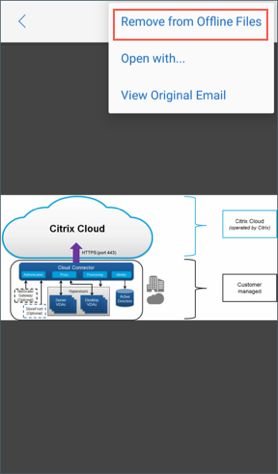
Secure Mail for Androidで別のアプリを使用して添付ファイルを開くには
-
画面右下の添付ファイルアイコンをタップします。
![Androidの[添付ファイル]アイコン](/en-us/secure-mail/media/sm-attachments-icon-android-n.png)
次のいずれかを行います:
- 左にスワイプしてアクションの一覧を表示し、[次のアプリで開く…]を選択します
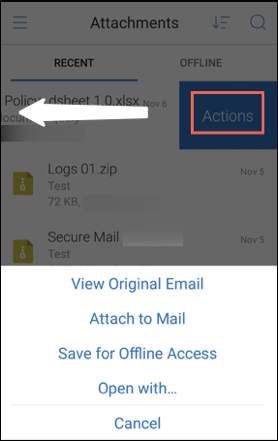
- 添付ファイルを開きます。
-
画面の右上にあるその他アイコンをタップし、[次のアプリで開く…]をタップします。
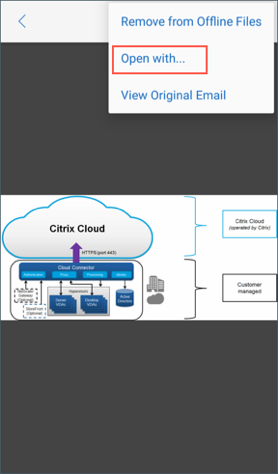
-
表示されるオプションで、添付ファイルを開くアプリをタップします。
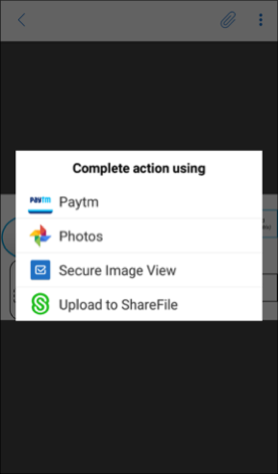
Secure Mail for Androidで添付ファイルの元のメールまたはカレンダーイベントを表示するには
-
画面右下の添付ファイル]アイコンをタップします。
![Androidの[添付ファイル]アイコン](/en-us/secure-mail/media/sm-attachments-icon-android-n.png)
- 添付ファイルをタップしてから、画面の右上にあるその他アイコン(3つのドット)をタップします。
-
[元のメールを表示]をタップすると、添付ファイルのソースが表示されます。
![Androidの[元のメールを表示]オプション](/en-us/secure-mail/media/sm-attachments-view-original-email-android.png)
添付ファイルのソースは、次の画像のように表示されます。
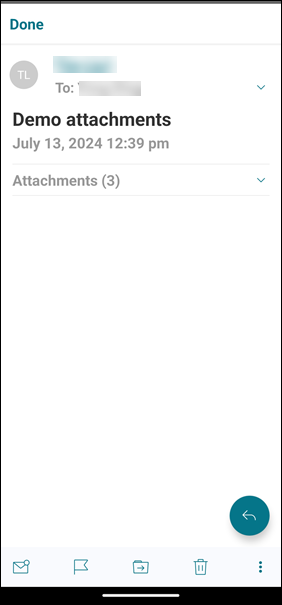
この記事の概要
- Secure Mail for Androidでファイルを添付するには
- Secure Mail for Androidでファイルを表示するには
- Secure Mail for Androidで既存のまたは新しいメールにファイルを添付するには
- Secure Mail for Androidで添付ファイルをオフラインアクセス用に保存するには
- Secure Mail for Androidで添付ファイルをオフラインファイルから削除するには
- Secure Mail for Androidで別のアプリを使用して添付ファイルを開くには
- Secure Mail for Androidで添付ファイルの元のメールまたはカレンダーイベントを表示するには